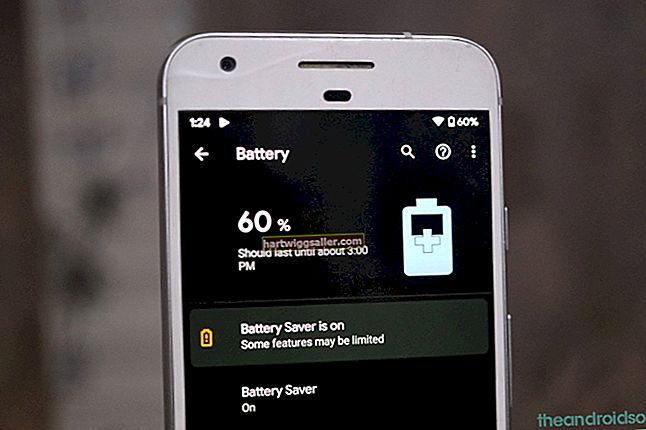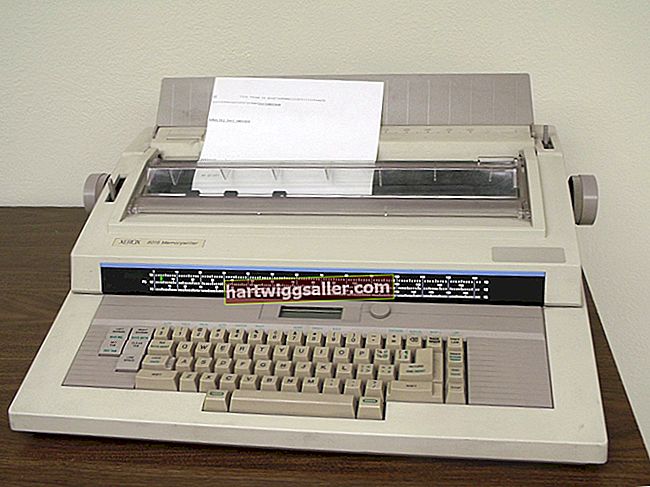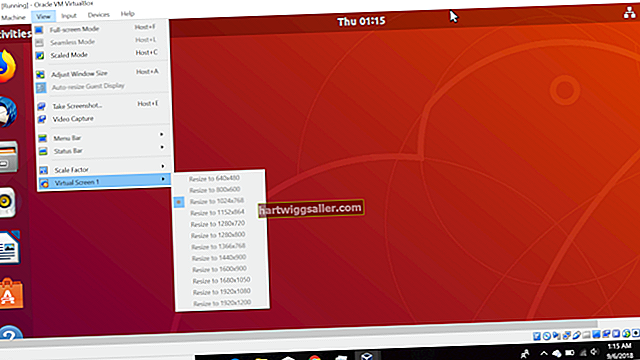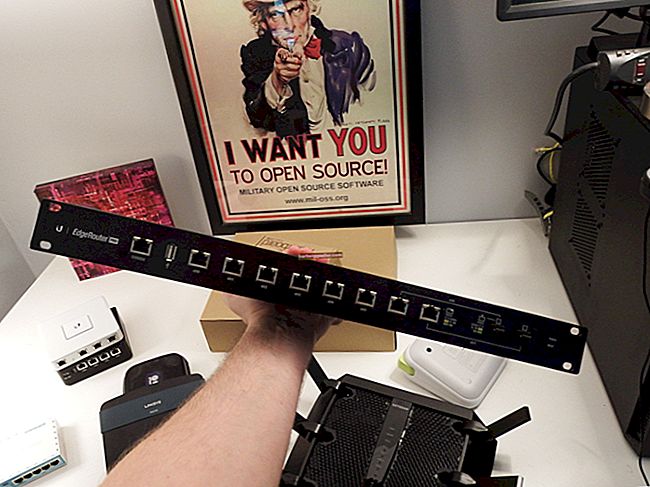Пренос Мицрософт Оффице-а на нови рачунар је у великој мери поједностављен могућношћу преузимања софтвера са веб локације Оффице директно на нову радну површину или лаптоп. Нове варијације популарних програма, попут претплате на Оффице 365, чине софтвер доступним на више уређаја, а истовремено одржавају приступачност радне површине. За почетак вам је потребна само Интернет веза и Мицрософт налог или кључ производа.
Оффице 365
Претплате на Оффице 365 омогућиле су многим радним местима и пружаоцима услуга високог образовања да својим запосленима и студентима понуде приступ потребним Оффице програмима на разним уређајима и путем веб прегледача. За постављање програма на новом рачунару, било за пословну или личну употребу, потребна је минимална количина муке јер се претплата периодично лиценцира путем месечних или годишњих плаћања.
Да бисте преузели програме на свој рачунар, пријавите се на свој налог на ввв.сетуп.оффице.цом и одаберите инсталациони програм за свој нови ПЦ или Мац. Када се преузимање заврши, кликните на фасциклу за преузимања на рачунару и покрените инсталациони програм. Пријавите се на свој Оффице 365 налог када се то затражи. Ако користите ОнеДриве са претплатом на Оффице 365, покрените апликацију ОнеДриве и кликните дугме „Синхронизуј“ на траци са алаткама како бисте били сигурни да су све ваше датотеке доступне на новом уређају, као и у облаку.
Постојећи софтвер
Многи нови рачунари се испоручују малопродаји са унапред инсталираним софтвером, укључујући верзије пакета Мицрософт Оффице са ограниченим приступом. Ове фабричке инсталације садрже или бесплатну пробну верзију софтвера или лиценцу за једнократну инсталацију. Ако је Мицрософт Оффице унапред инсталиран и лиценциран на вашем новом рачунару, своју верзију треба да инсталирате само ако вам је дража од новијег издања скупа софтвера или ако ваш софтвер садржи додатне Оффице програме, као што су Аццесс и Публисхер.
Да бисте повезали постојећи софтвер, кликните Виндовс мени Старт, а затим Оффице програм, као што је Ворд. Кликните на „Активирај“ и пријавите се користећи корисничко име и лозинку за Мицрософт налог. Ако немате налог, посетите ввв.логин.ливе.цом да бисте креирали нови. Након што пошаљете корисничко име и лозинку, од вас ће се тражити да се одлучите за маилинг листе и да прихватите услове лиценцирања пре него што се одобри пуни приступ вашим програмима.
Инсталира се са кључем производа
Ако сте Мицрософт Оффице купили у продавници или преко мрежног продавца, кључ производа сте добили на картици или у поруци е-поште. Овај кључ се користи за активирање програма коришћењем Оффице веб локације на адреси ввв.сетуп.оффице.цом. Када преносите постојећи програмски пакет са једног рачунара на други, пријављујете се помоћу Мицрософт налога створеног када су програми први пут активирани. Они остају повезани са Мицрософт налогом ако инсталирате Оффице 2016 или новији.
Са свог налога можете да преузмете Оффице програме и покренете водич за инсталацију, који захтева поновно уношење корисничког имена и лозинке, након чега следи кратка провера ваљаности, да бисте одржали приступ на рачунару било на мрежи или искључен. Најбоља пракса је деинсталирање Оффице програма са старијег рачунара пре започињања нове инсталације, јер неке варијације програма омогућавају инсталацију само на ограниченом броју уређаја.
Старији канцеларијски апартмани
Још увек сте заљубљени у своју класичну верзију система Оффице? Инсталирање са диска на нови рачунар је једноставно ако имате кључ производа и читач дискова. Поставите ЦД у ЦД јединицу на новом уређају. На екрану се појављује чаробњак за инсталацију који ће вас водити кроз поступак инсталације. Унесите кључ производа који сте добили уз копију Мицрософт Оффице-а да бисте довршили инсталацију.
Неке старије верзије система Оффице, попут Мицрософт Оффице 2007, 2010 и 2013, продате су као преузимања са активирањем кључа производа. Ако имате један од ових скупова, програми остају доступни за нова преузимања са ввв.продуцтс.оффице.цом/ен-ус/превиоус-версионс-оф-оффице и могу се активирати помоћу оригиналног кључа производа. Након преузимања софтвера, двапут кликните на датотеку да бисте покренули водич за инсталацију и унесите кључ када се то затражи.